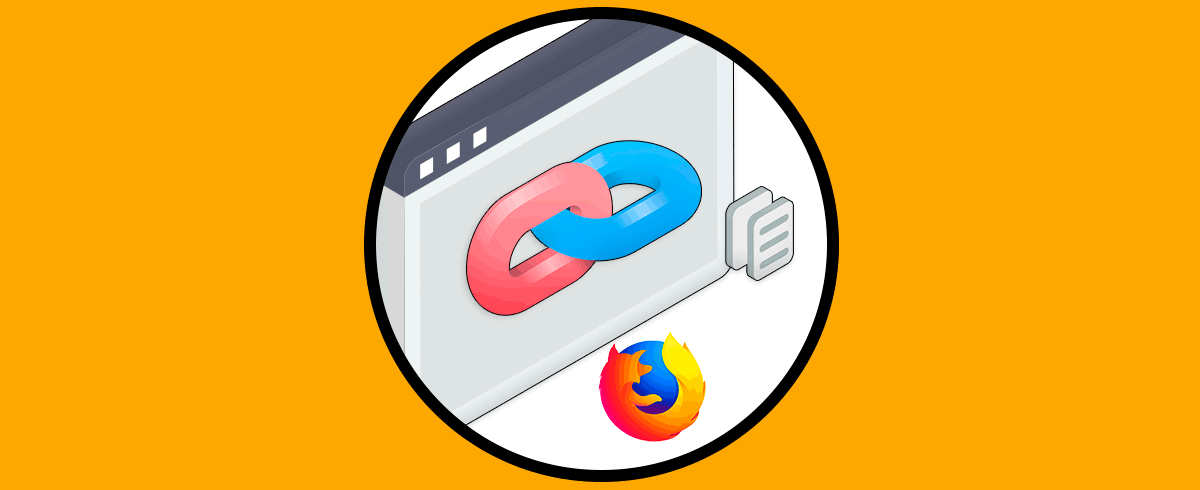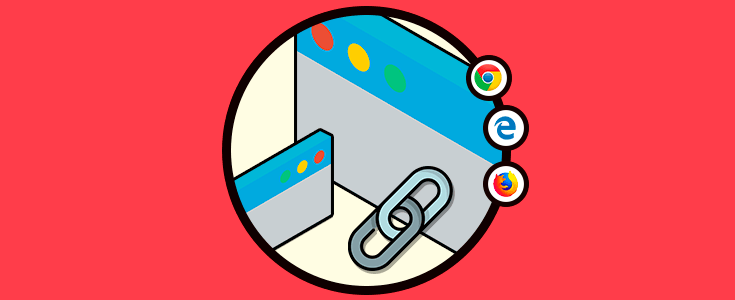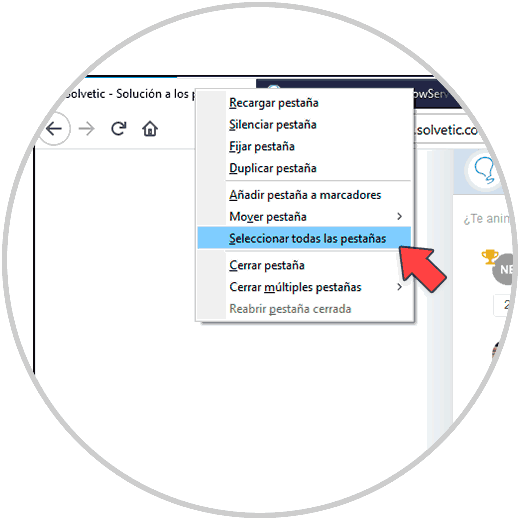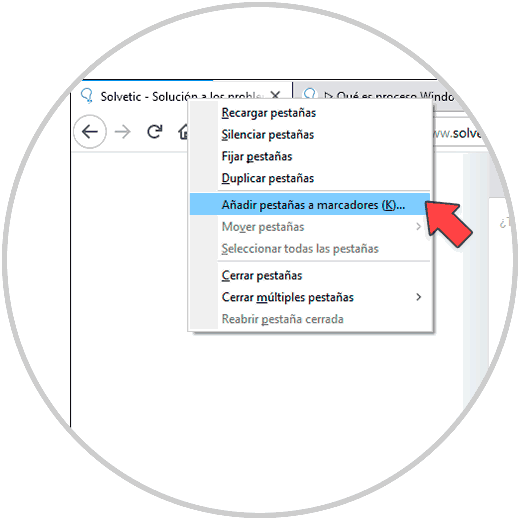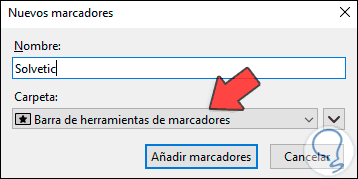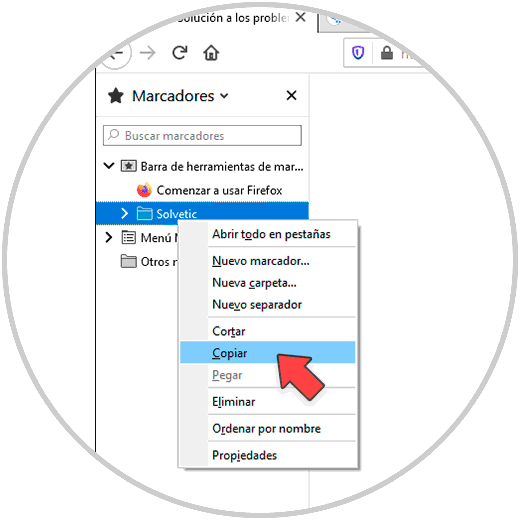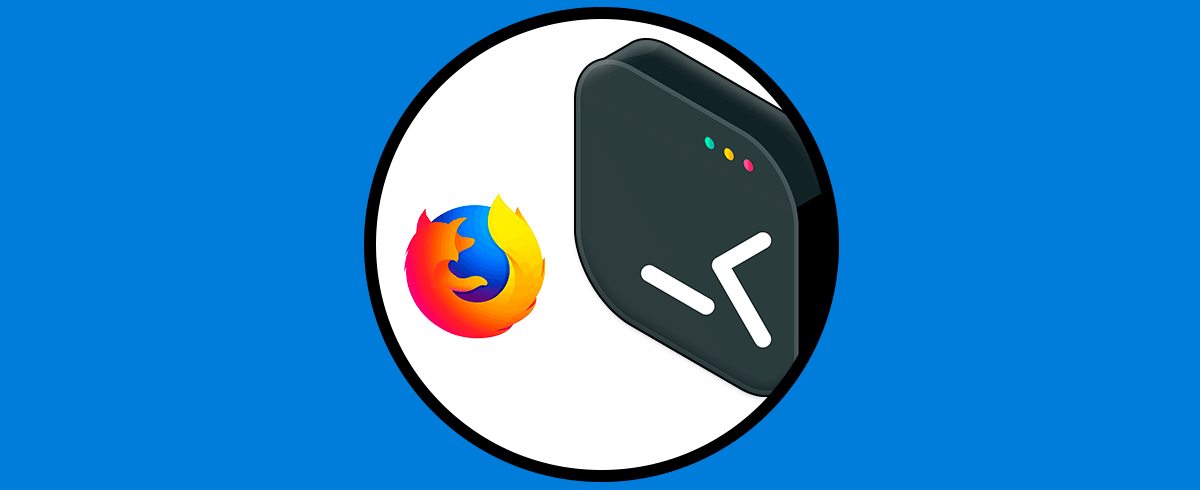Copiar las direcciones de los sitios web en Firefox es útil por diversas razones como llevar un control de los sitios que visitamos, para almacenarlas para futuros accesos y más, pero Firefox no nos ofrece un método integrado y oficial para copiar las direcciones web que están abiertas en el navegador, pero esto no significa que no sea posible.
Cada vez que navegamos en internet tendemos a abrir y abrir pestañas en el navegador para tener cada web mejor organizado al estar todo separado. El problema viene cuando tienes demasiadas pestañas abiertas para gestionarlas. Si de ese grupo quieres copiar la URL a la vez, aquí te dejamos cómo hacerlo. Solvetic te explicara la forma como lograr copiar la URL de todas las pestañas de Firefox a la vez.
Copiar la URL de todas las pestañas abiertas en Firefox
Accedemos a Firefox y abrimos las pestañas deseadas, luego damos clic derecho sobre alguna pestaña y seleccionamos la opción "Seleccionar todas las pestañas":
Después de esto, de nuevo damos clic derecho sobre alguna pestaña y ahora seleccionamos la opción "Añadir pestañas a marcadores":
Esto desplegara una ventana emergente y en ella asignamos un nombre y validamos que esté activa la opción "Barra de herramientas de marcadores". Aplica los cambios dando clic en “Añadir marcadores”.
Una vez realizado esto, usamos las teclas siguientes para acceder a la barra de marcadores, damos clic derecho sobre la carpeta creada y seleccionamos la opción "Copiar":
Ctrl + B
Pegamos esto en algún archivo para disponer de las URLs que han sido copiadas de Firefox:
Este es el proceso para copiar las URL de las pestañas abiertas en Firefox de forma sencilla.